linux下挂载U盘的方法
1、使用 cat /proc/partitions 查看系统现在有哪些分区;
[root@localhost ~]# cat /proc/partitions major minor #blocks name 8 16 10485760 sdb 8 17 1060258 sdb1 8 18 2104515 sdb2 8 19 2104515 sdb3 8 0 20971520 sda 8 1 512000 sda1 8 2 20458496 sda2 253 0 19406848 dm-0 253 1 1048576 dm-1
2、插入U盘后,虚拟机并不能直接识别,需要在虚拟机菜单栏:虚拟机——可移动设备——里面找到新插入的U盘,选择连接主机,会弹出对话框,断开主机连接并连接到虚拟机。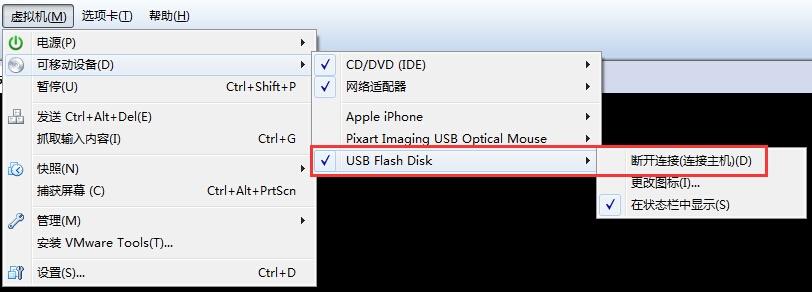
3、再次执行 cat /proc/partitions 会查看多出的分区,如/sdc /sdc1 ,使用fdisk -l /dev/sdc 查看U盘的分区信息和格式FAT32;
[root@localhost ~]# cat /proc/partitions major minor #blocks name 8 16 10485760 sdb 8 17 1060258 sdb1 8 18 2104515 sdb2 8 19 2104515 sdb3 8 0 20971520 sda 8 1 512000 sda1 8 2 20458496 sda2 253 0 19406848 dm-0 253 1 1048576 dm-1 8 32 3915776 sdc 8 33 3242112 sdc1
[root@localhost ~]# fdisk -l /dev/sdc Disk /dev/sdc: 4009 MB, 4009754624 bytes 126 heads, 22 sectors/track, 2825 cylinders Units = cylinders of 2772 * 512 = 1419264 bytes Sector size (logical/physical): 512 bytes / 512 bytes I/O size (minimum/optimal): 512 bytes / 512 bytes Disk identifier: 0x969e969e Device Boot Start End Blocks Id System /dev/sdc1 * 487 2826 3242112 c W95 FAT32 (LBA)
4、执行命令 mount -t vfat /dev/sdc1 /mnt/usb 挂载U盘到/mnt/usb目录下,如果没有的话需要创建一个;U盘格式为fat32,所以使用文件类型 -t vfat (如果是fat16的话,使用 -t msdos 如果为ext2的话,使用 -t ext2)
5、挂载以后可以mount查看已经挂载的U盘;cd /mnt/usb 可以进入查看U盘里面的内容;
[root@localhost ~]# mount /dev/mapper/VolGroup-lv_root on / type ext4 (rw) proc on /proc type proc (rw) sysfs on /sys type sysfs (rw) devpts on /dev/pts type devpts (rw,gid=5,mode=620) tmpfs on /dev/shm type tmpfs (rw,rootcontext="system_u:object_r:tmpfs_t:s0") /dev/sda1 on /boot type ext4 (rw) none on /proc/sys/fs/binfmt_misc type binfmt_misc (rw) /dev/sdc1 on /mnt/usb type vfat (rw)
/dev/sdc1 为已经挂载的U盘;
6、卸载U盘,使用命令umount /mnt/usb 或 umount /dev/sdc1
7、从虚拟机退出U盘,执行上面的第2步,选择断开连接,U盘就回到我们的物理机里面了;
本文出自 “模范生的学习博客” 博客,请务必保留此出处http://8802265.blog.51cto.com/8792265/1624216
郑重声明:本站内容如果来自互联网及其他传播媒体,其版权均属原媒体及文章作者所有。转载目的在于传递更多信息及用于网络分享,并不代表本站赞同其观点和对其真实性负责,也不构成任何其他建议。





































